12 08 2014
Powershell ile Office 365 üzerinde kullanıcı işlemleri
Arkadaşlar merhaba,
Office 365’in güzel özelliklerinden bir tanesi de Powershell ile kontrol edilebilir olmasıdır. Bu işlemi yapabilmeniz için bilgisayarınıza Office 365 Cmdlets leri yüklemeniz gerekmektedir. Aşağıdaki adresi kullanarak gerekli araçları yükleyebilirsiniz. İhtiyacınız olan iki araç;
- Microsoft Online Service Sign-in Assistant for IT Professionals
- Azure Active Directory Module for Windows PowerShell
http://technet.microsoft.com/en-us/library/hh974317.aspx
Eğer Windows 8.1 kullanıyorsanız bilgisayarınızda Azure Active Directory Module’ü kurarken Microsoft Online Service Sign-in Asisstant yüklü değil diye hata verirse Sign-in Assistant’ı kaldırıp aşağıdaki adresten BETA versiyonunu kurunuz problem düzelecektir.
http://www.microsoft.com/en-us/download/confirmation.aspx?id=39267
Aşağıda ilgili hata mesajı bulunmaktadır.
İlgili kurulumlardan sonra Connect-MsolService yazarak Bulut ortamına bağlanacağız.
Komutumuzu yazıp enter a bastığımızda aşağıdaki gibi bir kullanıcı adı ve şifre isteyen ekran karşımıza gelecektir. Bu ekrana O365 te bulunan admin hesabınızın bilgisini giriniz.
Bağlantı işlemini gerçekleştirdikten sonra işlemlere başlayabilirsiniz.
İlk örneğimi toplu olarak kullanıcıların şifre verirken karmaşık şifre gereksinimlerini kapatacağız. Bu işlemi tüm kullanıcılarda yapmak için bir Security Group oluşturacağız ve tüm kullanıcıları bu grubun içerisine üye yapacağız. O365 panelinde bulunan Users & Groups menüsünden bu işlemi yapabiliriz. + işaretine basarak yeni grubun adını ve üyelerini belirtiniz.
Grubu oluşturduktan sonra gruba ait ObjectID ye erişmek için Get-Msolgroup yazarak ObjectId yi kopyalayınız.
Sonrasında Get-MsolGroupMember -groupObjectid xxxxxxx | Set-MsolUser -StrongPasswordRequired $False
Komutunu kullanarak kullanıcılarınızın karmaşık şifre zorunluluğunu kapatmış oluyorsunuz.Devamında ise;
Get-MsolGroupMember -groupObjectid xxxxxxx | Set-MsolUser -PasswordNeverExpires $true
Komutunu kullanarak kullanıcıların şifrelerinin eskime özelliğini kapatmış olacaksınız.
Ayrıca işinize yarayacak bazı komutları da paylaşmak istiyorum.
- Eğer bir kullanıcının şifresini değiştirecekseniz; (Kullanıcı girişi yaptıktan sonra şifre değiştirme ekranı gelmez)
Set-MsolUserPassword -UserPrincipalName fatih@fatihteke.com -NewPassword P@ssw0rd -ForceChangePassword $False
- Eğer birden fazla kullanıcının şifrelerini bir CVS Dosyası kullanarak değiştirecekseniz;
Import-Csv c:\sifreler.csv|%{Set-MsolUserPassword –userPrincipalName $_.upn -NewPassword $_.newpassword -ForceChangePassword $false}
Bu durumda CSV dosyanız aşağıdaki gibi olmalıdır.
- Eğer sadece bir kullanıcıda Şifre eskimesini kapatmak isterseniz;
Set-MsolUser –UserPrincipalName fatih@fatihteke.com -PasswordNeverExpires $True
PS3 Game Install Error 80029564 Windows Server 2012 R2 Storage Bölümüne Genel Bakış


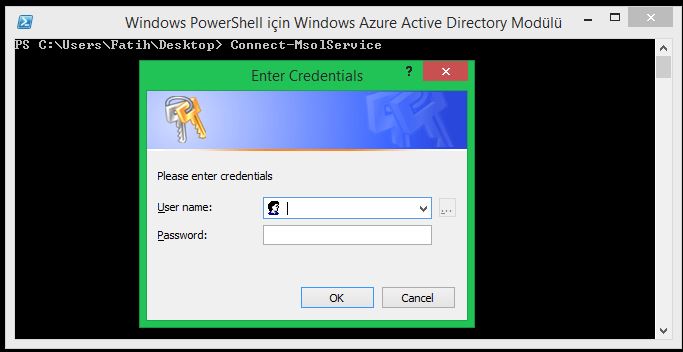


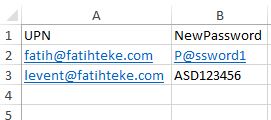
Hocam şu yeni moda ttnet virüsü hakkında bir paylaşım yapsanız, Shadow explorer kurupta sistem geri yüklemesi açık olmayan madur vatandaşların encyrpt derdine bir çare 🙂